ما انتقال داده ها را از Android به iOS انجام می دهیم
هنگام تغییر از یک اسمارتفون به Android به دیگری، در حال اجرا بر روی سیستم عامل مشابه، هیچ مشکلی با انتقال اطلاعات وجود ندارد. اما اگر داده ها بین دستگاه ها در سیستم عامل های مختلف منتقل شوند، به عنوان مثال، از Android به iOS؟ آیا این امکان وجود دارد که آنها را بدون مشکلات جدی حرکت دهیم؟
محتوا
انتقال اطلاعات از Android به iOS
خوشبختانه، توسعهدهندگان هر دو OS، توانایی انتقال اطلاعات کاربر را بین دستگاهها فراهم کردند. برنامه های ویژه برای این کار ایجاد شده اند، اما شما می توانید از برخی از روش های شخص ثالث استفاده کنید.
روش 1: انتقال به iOS
انتقال به iOS یک برنامه ویژه توسط اپل است که برای انتقال اطلاعات از Android به iOS طراحی شده است. شما می توانید آن را دانلود کنید Google Play برای آندروید و در AppStore برای iOS. در هر دو مورد، دانلود و استفاده از نرم افزار به صورت رایگان.
دانلود Move to iOS از بازار بازی را دانلود کنید
به منظور انتقال همه اطلاعات مهم کاربر به این روش، باید شرایط خاصی را انجام دهید:
- در هر دو دستگاه، شما باید این برنامه را نصب کنید؛
- نسخه آندروید باید حداقل 4.0 باشد
- نسخه IOS - حداقل 9؛
- آی فون باید فضای آزاد کافی برای پذیرش تمام اطلاعات کاربر خود داشته باشد
- توصیه می شود که به طور کامل شارژ باتری ها را در هر دو دستگاه و یا شارژ نگه دارید. در غیر این صورت، خطر وجود دارد که عرضه انرژی کافی باشد. به شدت توصیه نمی شود که فرآیند انتقال اطلاعات را متوقف کنید؛
- برای جلوگیری از بار زیاد در ترافیک اینترنت توصیه می شود از یک اتصال Wi-Fi استفاده کنید. برای انتقال صحیح تر، همچنین برنامه های دیگر که می توانند از Wi-Fi استفاده کنند، مطلوب است؛
- توصیه می شود که حالت "On Airplane" را در هر دو دستگاه فعال کنید، زیرا انتقال داده ها حتی با یک تماس یا پیام دریافتی قطع می شود.
هنگامی که مرحله آماده سازی کامل می شود، می توانید مستقیما به انتقال مخاطبین ادامه دهید:
- هر دو دستگاه را به Wi-Fi وصل کنید.
- بر روی آی فون، اگر شما برای اولین بار آن را راه اندازی، انتخاب گزینه "انتقال داده ها از آندروید" را انتخاب کنید . اگر منوی بازیابی را نمیبینید، احتمالا دستگاه قبلا استفاده شده است و شما باید تنظیمات را بازنشانی کنید. فقط پس از آن منو مورد نظر ظاهر خواهد شد.
- راه اندازی به iOS در دستگاه اندروید. این برنامه دسترسی به پارامترهای دستگاه و دسترسی به سیستم فایل را درخواست خواهد کرد. آنها را تأمین کنند
- در حال حاضر شما باید موافقت خود را با توافقنامه مجوز برنامه در یک پنجره جداگانه تایید کنید.
- پنجره Find Code باز خواهد شد، در آنجا باید روی Next کلیک کنید. پس از آن، دستگاه Android شروع به جستجو برای آی فون برای جفت شدن می کند.
- هنگامی که برنامه آیفون را پیدا می کند، یک کد تأیید روی صفحه نمایش آن نمایش داده می شود. در تلفن هوشمند Android، یک پنجره ویژه باز خواهد شد که در آن شما نیاز به بازنویسی این ترکیب اعداد دارید.
- در حال حاضر تنها نوع داده هایی که باید منتقل شوند توجه داشته باشید. شما می توانید تقریبا تمام اطلاعات کاربر را، به استثنای برنامه های کاربردی از بازار بازی و داده ها در آنها.
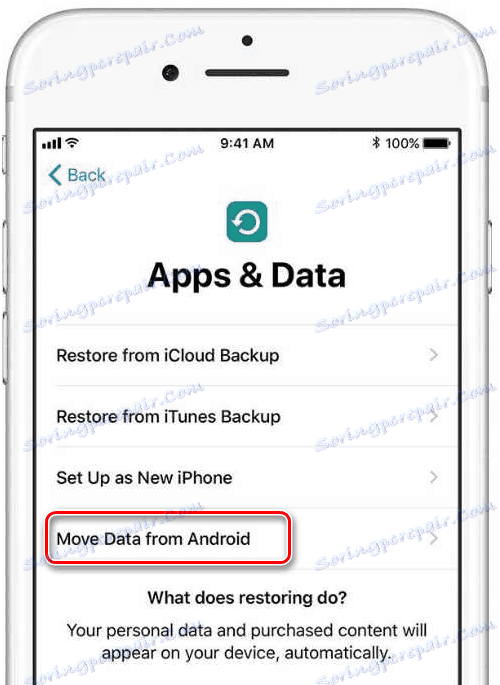


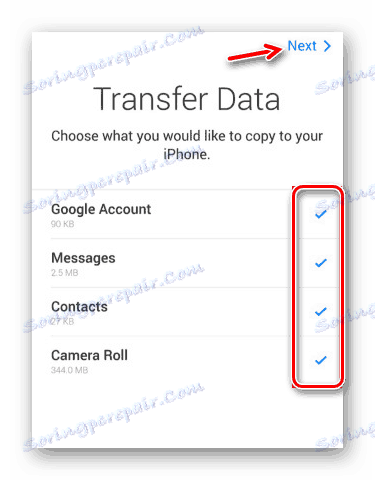
این روش انتقال داده مناسب ترین و درست است، اما این کار همیشه به طور معمول کار نمی کند. برخی از داده ها در iPhone ممکن است نمایش داده نشوند.
روش 2: Google Drive
درایو گوگل - این یک ذخیره سازی ابری از گوگل است، جایی که همه داده های یک دستگاه اندرویدی می تواند با موفقیت کپی شود. این ذخیره سازی همچنین می تواند از دستگاه های اپل دیده شود. ماهیت روش این است که نسخه پشتیبان تهیه شده بر روی تلفن و جای آنها را در ذخیره سازی ابر ابر Google، و سپس آنها را به آیفون انتقال.
به عنوان مثال، در آندروید یک ویژگی مفید است که به شما اجازه می دهد کپی پشتیبان از مخاطبین را در تلفن خود وجود دارد. اگر به دلایلی نمیتوانید از قابلیتهای داخلی سیستم استفاده کنید، میتوانید از برنامههای شخص ثالث یا از یک رایانه استفاده کنید.
جزئیات بیشتر: نحوه انتقال اطلاعات از Android به رایانه
خوشبختانه، در نسخه های جدید iOS، می توانید آن را با اتصال حساب Google خود به تلفن خود انتقال دهید. اما برای اولین بار شما نیاز به تنظیم هماهنگ سازی در دستگاه اندیشه خود دارید:
- به تنظیمات بروید
- سپس به «حسابها» بروید . به جای یک پارامتر مجزا، ممکن است یک بلوک خاص با حسابهای مربوطه داشته باشید. در اینجا شما باید مورد "Google" یا "همگام سازی" را انتخاب کنید . اگر دومی است، آن را انتخاب کنید.
- سوئیچ را به وضعیت فعال شده در گزینه "فعال کردن همگام سازی" تنظیم کنید.
- روی دکمه "همگام سازی" در پایین صفحه کلیک کنید.
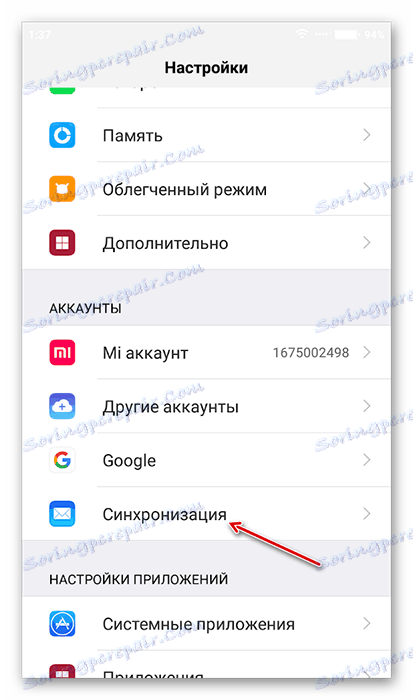
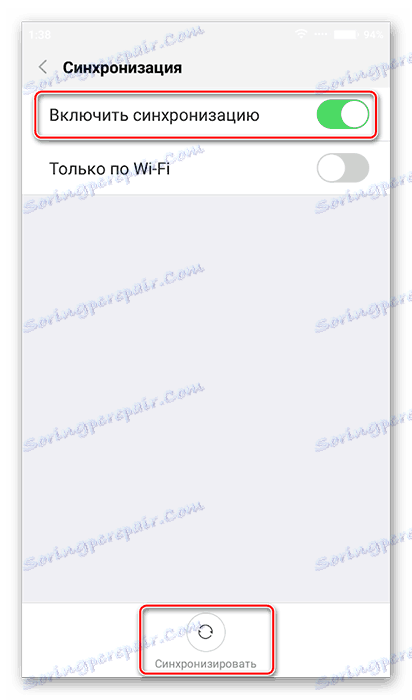
اکنون فقط باید حساب Google خود را به آی فون خود وصل کنید:
- در iOS، به تنظیمات بروید
- پیدا کردن مورد "ایمیل، آدرس، تقویم" وجود دارد . برو به آن
- در بخش «حسابها» روی «افزودن حساب» کلیک کنید.
- اکنون شما فقط باید داده های حساب گوگل خود را وارد کنید، که به گوشی هوشمند مرتبط است. پس از هماهنگ سازی دستگاه ها، مخاطبین، علائم تقویم، یادداشت ها و برخی دیگر از داده های کاربر را می توان در برنامه های مربوط به iOS خود مشاهده کرد.
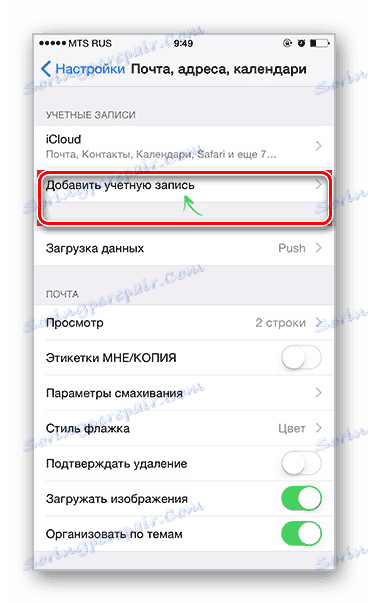
موسیقی، عکس ها، برنامه ها، اسناد و ... باید به صورت دستی منتقل شود با این حال، برای ساده سازی این روش، می توانید از برنامه های خاص استفاده کنید. به عنوان مثال، Google Photos. شما باید آن را به هر دو دستگاه دانلود کنید و سپس با وارد شدن به همین حساب همگام سازی کنید.
روش 3: انتقال از طریق رایانه
این روش شامل آپلود اطلاعات کاربر از Android به یک کامپیوتر و سپس انتقال آن به iPhone با استفاده از iTunes .
اگر انتقال عکس ها، موزیک و اسناد از Android به کامپیوتر معمولا مشکلات ایجاد نمی کند، آنها با انتقال مخاطبین مواجه می شوند. خوشبختانه این را نیز می توان به روش های مختلف و نسبتا سریع انجام داد.
هنگامی که تمام اطلاعات کاربر با ایمن به کامپیوتر منتقل شده است، شما می توانید آن را به iPhone انتقال دهید:
- ما آیفون را به کامپیوتر متصل می کنیم. گوشی هوشمند اندرویدی می تواند از طریق کامپیوتر قطع شود.
- در کامپیوتر باید iTunes را نصب کنید. اگر نه، پس از دانلود و نصب از سایت رسمی اپل. اگر چنین است، آن را ببندید و منتظر بمانید که دستگاه توسط برنامه مقداردهی شده باشد.
- به عنوان مثال، در نظر بگیرید که چگونه می توانید عکس ها را از کامپیوتر خود به آی فون منتقل کنید. برای شروع، به «عکس» بروید ، که در منوی بالا قرار دارد.
- دسته های مورد نظر را علامت بزنید و عکس ها را در "Explorer" انتخاب کنید .
- برای فعال کردن روش کپی، بر روی دکمه "اعمال" کلیک کنید.
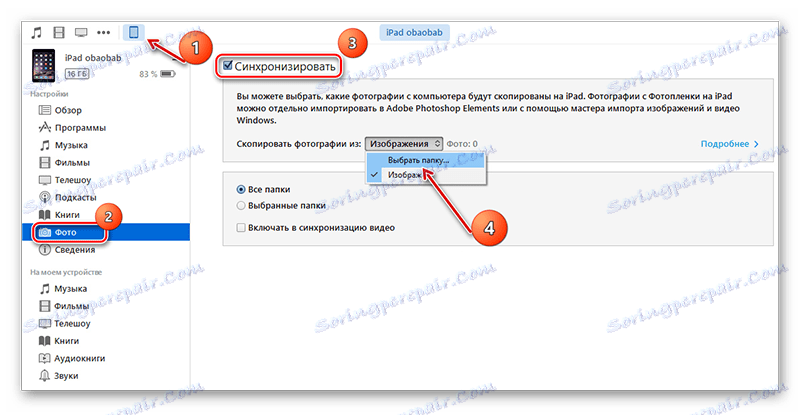
در انتقال داده های کاربر از Android به iPhone هیچ مشکلی وجود ندارد. در صورت لزوم، روش های پیشنهادی را می توان ترکیب کرد.
